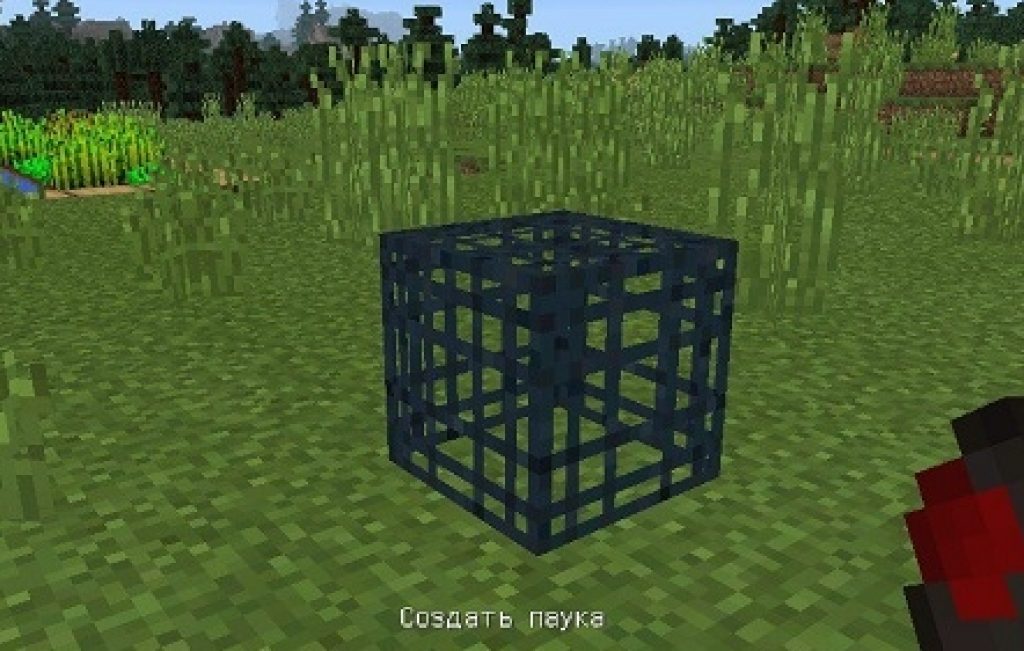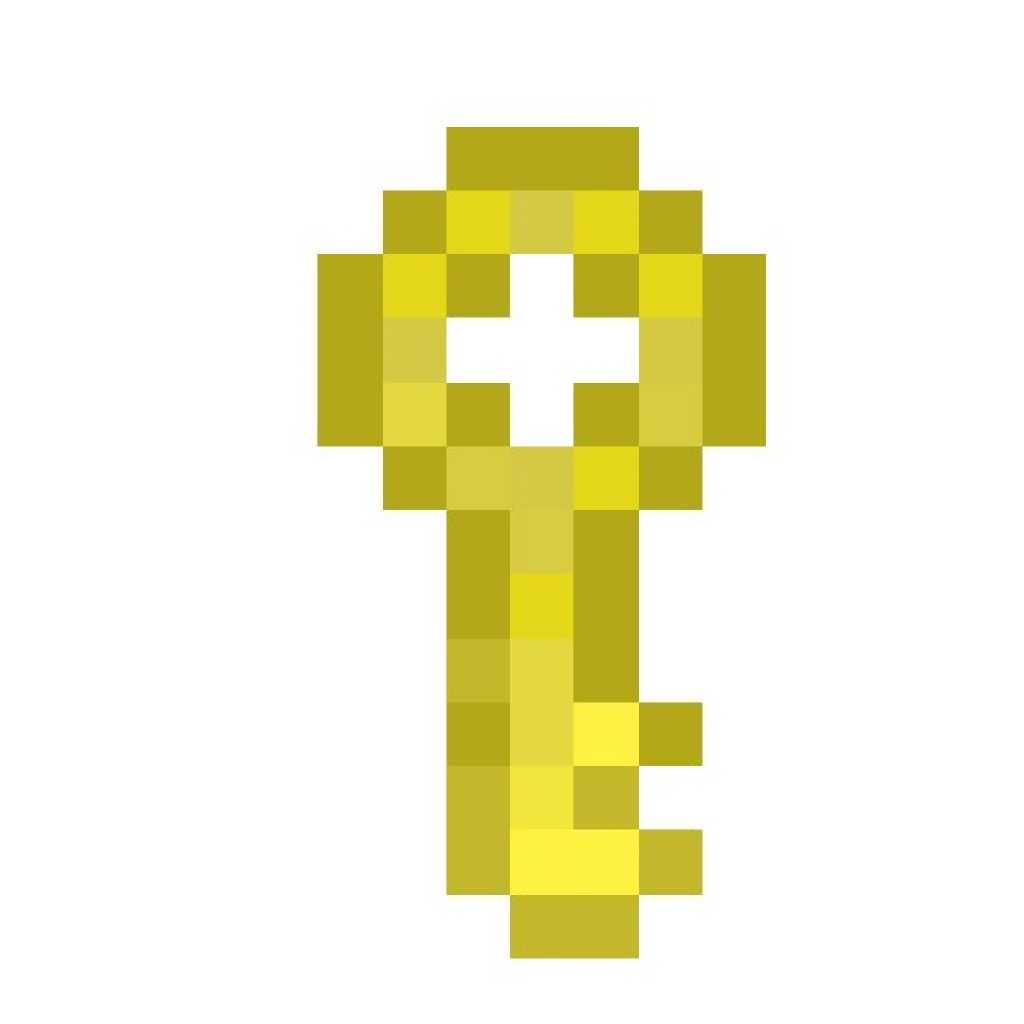วิธีเปิดแผนที่ในเลน คู่มือแผนที่ย่อพื้นฐาน หรือวิธีใช้เนวิเกเตอร์ ยานแผนที่ขนาดใหญ่
แผนที่ย่อสำหรับ Minecraft - ในส่วนนี้ คุณสามารถดาวน์โหลดตัวดัดแปลงแผนที่ Minecraft ได้ สิ่งเหล่านี้เป็นหนึ่งในการดัดแปลงที่ได้รับความนิยมมากที่สุดเพราะไม่มีแผนที่ในเกมที่มีขนาดใหญ่ เปิดโลกเหมือนไม่มีมือ ที่นี่คุณสามารถเลือกม็อดสำหรับแผนที่ย่อที่มีฟังก์ชันการทำงานที่เหมาะกับคุณ ตัวอย่างเช่น นอกเหนือจากฟังก์ชันมาตรฐานที่เพิ่มแผนที่ของพื้นที่แล้ว คุณยังสามารถกำหนดเครื่องหมายด้วยชื่อใดก็ได้เพื่อให้การวางแนวในพื้นที่เร็วขึ้น นอกจากนี้ยังมีตัวเลือกการโกงเพิ่มเติมที่นี่ด้วยเรดาร์ที่แสดงกลุ่มคนร้าย ผู้เล่น และทรัพยากรหายาก เช่น เพชรและมรกต ที่นี่คุณจะพบกับม็อดแผนที่สำหรับเกมเวอร์ชันปัจจุบันทั้งหมด แม้กระทั่งกับม็อดที่ออกมาไม่นานมานี้ หากคุณตกหลุมรักม็อดบางตัวที่เพิ่มแผนที่ย่อแต่ยังไม่ได้อัปเดตเป็นเวอร์ชันที่คุณต้องการ ให้เข้าชมบ่อยขึ้นและทันทีที่มีม็อดใหม่ปรากฏขึ้นบนไซต์ หรือเช่นเดียวกัน คุณควรลองดัดแปลงอื่นๆ ที่ไม่คู่ควรกับการประกอบของคุณ
ผู้ใช้ที่รัก ด้านล่างมีการอธิบายการดัดแปลงสำหรับการรับแผนที่ขนาดเล็กที่มีความสามารถในการใส่เครื่องหมาย รับข้อมูลโดยไม่ต้องลาดตระเวน รวมทั้งตั้งค่าจุดอัตโนมัติของสถานที่แห่งความตาย ต้องขอบคุณม็อดเหล่านี้ คุณสามารถค้นหาหมู่บ้านหรือหาทางออกจากดันเจี้ยนได้อย่างง่ายดาย
วิธีสร้างแผนที่ใน Minecraft โดยไม่ต้องดัดแปลง
มาตรฐาน เวอร์ชั่นมายคราฟมีแผนที่แต่ไม่สะดวกในการใช้งาน เมื่อคุณสร้างมัน คุณจะปรากฏตรงกลางแผนที่ และเมื่อคุณเริ่มเคลื่อนที่ แผนที่จะเต็ม
สูตรอาหาร: (เข็มทิศ + กระดาษ 8 แผ่น)
ในการกรอกบัตรคุณต้องถือไว้ในมือ การ์ดมีหลายขนาด ยิ่งสเกลเล็กลงเท่าไหร่ คุณจะเติมให้นานขึ้นเท่านั้น และสามารถแสดงได้มากเท่านั้น แต่โปรดจำไว้ว่า ยิ่งแผนที่มีขนาดเล็กเท่าใด รายการทั้งหมดที่แสดงบนแผนที่ก็จะยิ่งเล็กลง เพื่อลดขนาดลง คุณต้องวางการ์ดไว้ในโต๊ะทำงานแล้วล้อมรอบด้วยแผ่นกระดาษ

อย่างไรก็ตาม มีข้อผิดพลาดเล็กน้อยที่นี่ หากแผนที่ไม่ลดขนาดลงหลังจากการยักย้ายถ่ายเท คุณจะต้องกลับเข้าเกมอีกครั้ง
การพยายามลดขนาดแผนที่ที่สำรวจไปแล้วเป็นความคิดที่ไม่ดี เมื่อซูมออก ทุกสิ่งที่คุณสำรวจจะหายไป
สะดวกที่จะคัดลอกแผนที่โดยเฉพาะเมื่อเล่นในโหมดผู้เล่นหลายคน ในการคัดลอก ให้วางการ์ดและการ์ดเปล่าลงในช่องคราฟต์

ผู้เล่นทุกคนที่มีสำเนาการ์ดของคุณจะแสดงเป็นจุดสีเหลืองบนการ์ด

และหากคุณใส่แผนที่ไว้ในกรอบและแขวนไว้ที่บ้าน ตำแหน่งของกรอบพร้อมแผนที่จะแสดงบนแผนที่ของคุณเป็นจุดสีเขียว วิธีนี้จะช่วยทำเครื่องหมายบ้านหรือสถานที่อื่นๆ ที่คุณต้องการ

แผนที่ย่อสำหรับ Minecraft โดยใช้ mods
แต่การใช้แผนที่จากการดัดแปลงจะสะดวกกว่ามาก! พวกเขาไม่ต้องการการประดิษฐ์ คุณเพียงแค่ต้องติดตั้ง MapWriter หรือ Rei's Minimap mod และเพลิดเพลินไปกับสิ่งอำนวยความสะดวกทั้งหมด!
MapWriter

ในม็อด MapWriter การกดปุ่ม M จะเป็นการเปิดแผนที่ขนาดเต็ม คุณสามารถเปลี่ยนขนาดได้อย่างง่ายดายด้วยล้อเลื่อนของเมาส์และเคลื่อนที่ไปรอบๆ รวมทั้งติดป้ายกำกับที่มีชื่อในตำแหน่งต่างๆ โดยการกด RMB คุณสามารถจัดเรียงแท็กเหล่านี้ออกเป็นกลุ่มได้ การสลับระหว่างกลุ่มจะดำเนินการโดยใช้ช่องว่าง

และอยู่ในโหมด เล่นคนเดียวด้วยการเปิดใช้งานสูตรโกง หรือเมื่อเล่นบนเซิร์ฟเวอร์ที่มีสิทธิ์ของผู้ดูแลระบบ คุณสามารถเลือกเครื่องหมายและกดปุ่ม T เพื่อเคลื่อนย้ายไปยังเซิร์ฟเวอร์นั้น สำหรับม็อดนี้ ยังมีฟังก์ชันสำหรับตั้งเครื่องหมายโดยอัตโนมัติ ณ สถานที่ที่คุณเสียชีวิต นอกจากนี้ ตลอดทั้งเกม คุณสามารถดูแผนที่ขนาดเล็กที่แสดงเป็นวงกลมที่มุมบนของหน้าจอ
แผนที่ย่อของเรย์
ม็อดแผนที่ย่อของ Rei ไม่ได้ด้อยกว่า MapWriter แต่อย่างใด สิ่งเดียวคือไม่มีทางที่จะเคลื่อนที่ไปรอบๆ แผนที่ด้วยเมาส์ และคุณสามารถซูมได้โดยใช้ปุ่มเท่านั้น

การติดฉลากทำได้โดยการกดปุ่ม C คุณสามารถตั้งชื่อและเลือกสีสำหรับการแสดงผลได้ มันจะแสดงเป็นจุดในมุมมองของคุณและบนแผนที่เมื่อคุณกด X นอกจากนี้ แผนที่จะแสดงระยะทางที่คุณได้ย้ายจากเครื่องหมาย

ตัวดัดแปลงนี้ยังมีฟังก์ชั่นสำหรับการปรากฏตัวของเครื่องหมาย ณ สถานที่ที่คุณตาย
บทสรุป
แผนที่กระดาษหรือการปรับเปลี่ยน? คุณตัดสินใจ. อย่างไรก็ตาม บางครั้งการมีแผนที่และรู้ทางกลับบ้านก็ดีกว่าการเดินไปในความมืดเพื่อหนีจากซอมบี้และไม้เลื้อย
เครื่องหมายคำถามคือความช่วยเหลือ
เมื่อเลือก ปุ่มบนผู้ใช้จะถูกโอนไปยังบริการโฮสต์ไฟล์ซึ่งเก็บแผนที่นี้ไว้
ในรูปภาพนี้ ไฟล์มีรูปแบบ .rar นี่คือรูปแบบไฟล์เก็บถาวร เปิดโดยผู้จัดเก็บ (ดูรูป)
เมื่อคุณเปิดไฟล์ .rar ไฟล์นี้จะปรากฏขึ้น (หรือหน้าต่างอื่น ขึ้นอยู่กับผู้จัดเก็บ บทความจะอธิบายโดยใช้ WinRar เป็นตัวอย่าง)
จากนั้นคลิกที่ฉลาก คลิกขวาเมาส์แล้วคลิกซ้าย "ตำแหน่งไฟล์"
ควรมีโฟลเดอร์ในโฟลเดอร์เกม “ประหยัด”.
ต้องไปที่นั่น หากไม่มีโฟลเดอร์ดังกล่าวในโฟลเดอร์เกม คุณต้องสร้างโดยคลิกปุ่มขวาของเมาส์
ชื่อของโฟลเดอร์ควรเป็น "บันทึก" (ไม่มีวงเล็บ) และไม่มีอะไรอื่น
ในอนาคต แผนที่ที่ดาวน์โหลดและสร้างทั้งหมดจะต้องถูกส่งไปที่นั่น
เมื่อสร้างโฟลเดอร์แล้ว คุณต้องกลับไปที่ไฟล์เก็บถาวร (รูปที่ 10) และคลิกที่ปุ่ม "แยก"
หลังจากเลือกเส้นทางแล้ว การดึงข้อมูลจะเริ่มขึ้น
จะใช้เวลาไม่เกิน 10 วินาที
หลังจากสิ้นสุด Archiver สามารถปิดได้
นั่นคือทั้งหมด! คุณเพียงแค่ต้องเริ่มเกมและแผนที่จะปรากฏในโหมดผู้เล่นคนเดียว
จะสร้างแผนที่ของคุณเองสำหรับ Minecraft ได้อย่างไร?
การสร้างสิ่งประดิษฐ์ของคุณเองนั้นง่ายมาก แต่เพื่อให้แผนที่ที่เสร็จแล้วไม่เบื่ออย่างรวดเร็ว คุณต้อง:
- มีจินตนาการกว้างไกล จากนั้นแผนที่จะใหญ่และไม่สามารถผ่านได้ภายใน 3 นาที
- มีเวลา. ในการสร้าง แผนที่ใหญ่และต้องใช้เวลามาก
- ใส่ใจในทุกสิ่งเล็กน้อย ทุกก้อนกรวด และทุกใบไม้ จากนั้นแผนที่จะมี "ความล่าช้า" น้อยลง - ข้อผิดพลาดที่ทำให้ไม่สามารถทำงานได้ดี (เช่น การเดิน - เดินไปตามถนนและล้มเหลวอย่างกะทันหันเพียงเพราะลูกบาศก์ที่ตัวละครเหยียบนั้นไม่ใช่ร่างกายที่แข็งแรง)
- ดีแล้วที่รู้ ภาษาอังกฤษ. โดยปกติ เมื่อสร้างแผนที่ อินเทอร์เฟซจะเป็นภาษาอังกฤษ
ก่อนอื่นคุณต้องเลือกเวอร์ชันของเกมที่จะพัฒนาแผนที่ เป็นการดีกว่าที่จะเลือกเกมเวอร์ชัน 1.8 หรือสูงกว่า
หลังจากจบเกม คุณต้องไปที่โหมด "ความคิดสร้างสรรค์" และคุณจะพบ "การตั้งค่าโลก" ที่นั่น
ในการแปล นี่คือ "การตั้งค่าสู่โลก" มันจำเป็น ปิดการใช้งานการสร้างอาคาร
หลังจากคุณต้องเลือกโลกแบน หลังจากนั้น คุณสามารถเริ่มสร้างแผนที่ได้
หลังจากเลือกโลกแล้ว คุณต้องเลือกโหมดเกมที่จะสร้างแผนที่
เอาชีวิตรอดหรือผจญภัย (อาร์เคด)?
คุณเลือก.
ขึ้นอยู่กับโหมดที่เลือก คุณต้องพิจารณาจำนวนและรายการที่คุณต้องสร้าง
หากเป็นการผจญภัย คุณจะต้องมีโครงเรื่อง และเพื่อเอาชีวิตรอด คุณต้องมีศัตรูมากขึ้นและน้อยลง (ยังคงต้องการเพียงเล็กน้อย ไม่เช่นนั้น ตัวละครจะตายจากความอ่อนเพลีย) อาหาร
สร้างแผนที่
เชื่อกันว่าโปรแกรม WorldEdit ซึ่งสามารถดาวน์โหลดได้จากลิงค์นี้ จะช่วยผู้เล่นในการสร้างแผนที่อย่างมาก
ดาวน์โหลดขั้นแรกคุณสามารถเพิ่มสี่เหลี่ยมสีน้ำเงินและสีขาวจำนวนมาก - ท้องฟ้าและเมฆ
แน่นอนคุณต้องเพิ่มลูกบาศก์เส้นทางไปยังหมู่บ้านและลูกบาศก์สีน้ำตาลถัดจากเส้นทาง ( รั้วไม้) พร้อมกับบ้านหลังเล็ก
และชาวบ้านอีกสองสามคน ต้องใช้การกระทำกับผู้อยู่อาศัยเพื่อที่ว่าหากผู้เล่นเข้าใกล้จะมีไอคอน "พูดคุย"
ผู้อยู่อาศัยยังต้องเพิ่มข้อความการสนทนาเกี่ยวกับหญิงสาวที่ถูกลักพาตัว
ไม่ไกลจากหมู่บ้านคุณจะต้องมีต้นไม้จำนวนมาก - ก้อนสีเขียวและสีเขียวเข้มจำนวนมาก
คุณจะต้องใช้ก้อนสีขาวและดำสองสามก้อน - ทากและแมงมุม ยิ่งลูกบาศก์มาก วัตถุก็จะยิ่งมีขนาดใหญ่ขึ้น
ถ้าเป็นไปได้ คุณไม่จำเป็นต้องวาดพวกมัน - เพียงแค่เพิ่มจากส่วนสัตว์ (ถ้ามีแน่นอน)
หลังจากคุณต้องเพิ่มแม่น้ำสีฟ้าและต่อมาเป็นภูเขาสีน้ำตาลที่มียอดสีขาวและส่วนสีเทาเล็ก ๆ ของปราสาท
จากนั้นภูมิประเทศอีกครั้ง (แบนสำหรับทุกรสนิยม)
การวาดคูน้ำลาวา (สีแดงและสีส้ม) รวมถึงสะพานแขวนจะไม่ใช่เรื่องยาก
สิ่งที่ยากที่สุดคือการวาดปราสาทขนาดใหญ่และที่แย่กว่านั้นคือบันไดและห้องภายใน
ในภาพสะพานไม่ใช่ไม้ แต่เป็นหิน (ก้อนสีเทา) และตรงผ่านทะเลสาบลาวาตรงไปยังทางเข้า
คุณสามารถวาดอะไรแบบนี้ได้ แต่ปราสาทจะต้องเป็นอิฐหรือหิน
หลังจากนั้นคุณต้องเพิ่มพอร์ทัลที่มองไม่เห็น (จนกว่าจะเปิดเซลล์) ในตอนท้าย
และแน่นอน ศัตรู เด็กผู้หญิง กรง (มันต้องไม่แตกเพื่อไม่ให้แตกระหว่างการสู้กับบอส) ห้องและกุญแจ
ดังนั้นเมื่อในที่สุด (ช่างน่าสยดสยอง ฉันใช้เวลามากในนั้น!) แผนที่จะถูกสร้างขึ้น มันจะต้องได้รับการบันทึกเป็นโลกของเกมปกติ
สามารถทำได้โดยคลิกที่ บันทึกหรือ "บันทึกเป็นโลกใหม่/ แผนที่/ เกม/ ระดับ".
แผนที่จะถูกบันทึกไว้ในโฟลเดอร์ "บันทึก" ที่กล่าวถึงข้างต้น
มีโฟลเดอร์อยู่ในโฟลเดอร์เกม .minecraft
ตอนนี้การ์ดต้องได้รับการทดสอบประสิทธิภาพและดำเนินการด้วยตัวเองอย่างสมบูรณ์
หากมีข้อบกพร่อง ให้แก้ไขในโปรแกรมเดียวกัน แต่ไม่ต้องกังวล คุณจะไม่ต้องทำอีก
คุณเพียงแค่ต้องเปิดจากโฟลเดอร์ "บันทึก" เสร็จแล้วบันทึกอีกครั้งและทดสอบอีกครั้ง
พวกเขาจะมีประโยชน์มากในภายหลัง
และตอนนี้เกือบทุกอย่างพร้อมแล้ว! ตอนนี้คุณเพียงแค่ต้องออกจากเกมและไปที่โฟลเดอร์ "บันทึก"
เมื่อเปิดขึ้นมาแล้ว คุณต้องสร้างโฟลเดอร์ใหม่ที่มีชื่อแผนที่และคัดลอกแผนที่ที่สร้างขึ้นที่นั่น
หลังจากนั้นในโฟลเดอร์ที่จะคัดลอกแผนที่คุณต้องคลิกขวาและเลือก "เพิ่มชื่อโฟลเดอร์เพื่อเก็บถาวร"
หลังจากคลิก โปรแกรม (ในกรณีนี้คือ WinRar) จะเริ่มเก็บถาวร (เช่น แพ็คเป็นไฟล์เดียว) โฟลเดอร์ที่มีแผนที่เอง
แผนที่ขนาดเล็กช่วยให้พันธมิตรสามารถประสานการกระทำของตน รวมทั้งรับข้อมูลล่าสุดเกี่ยวกับคู่ต่อสู้
ขนาดของสี่เหลี่ยมจัตุรัสบนแผนที่ขนาดเล็กจะเปลี่ยนแปลงไปตามขนาดของแผนที่ในเกม
รถถังพันธมิตรถูกทำเครื่องหมายด้วยสีเขียว ศัตรู - สีแดง (ม่วงในโหมด "ตาบอดสี") เครื่องหมายรถบนแผนที่ขนาดเล็กสอดคล้องกับสัญญาณทั่วไปที่ยอมรับ:
เพื่อความสะดวกในการโต้ตอบกับพันธมิตร ผู้เล่นสามารถดึงความสนใจไปที่สี่เหลี่ยมจัตุรัสของแผนที่ ในการดำเนินการนี้ ให้กดปุ่ม . ค้างไว้ Ctrlบนแป้นพิมพ์ คลิกซ้ายที่สี่เหลี่ยมที่ต้องการในแผนที่ขนาดเล็ก หลังจากนั้น ช่องสี่เหลี่ยมที่เลือกจะถูกเน้นตามเส้นขอบ และข้อความจะปรากฏในการแชทของทีม: "สนใจที่ช่อง D7!"

กรณีส่ง คำสั่งด่วน(ในภาพหน้าจอ "ต้องการความช่วยเหลือ") ตัวบ่งชี้ของคำสั่งที่กำหนดจะปรากฏขึ้นเหนือรถ

ใช้ปุ่มเพื่อซูมเข้า/ออกแผนที่ขนาดเล็ก ขยายเข้า / ลดขนาด(คีย์เริ่มต้น = /− ). สามารถซ่อนแผนที่ขนาดเล็กได้ (โดยใช้ปุ่ม เอ็ม).
ในอัปเดต 9.5 ฟังก์ชันการทำงานของมินิแมพได้ถูกขยายออกไป
เพิ่ม:
- ลำแสงทิศทางกล้อง
- ส่วนการยิง (สำหรับปืนที่ขับเคลื่อนด้วยตัวเองเท่านั้น);
- การแสดงชื่อรถถัง
- แสดงตำแหน่งของ "แสง" สุดท้ายของรถถัง
วิธีเปิดใช้งานคุณสมบัติเหล่านี้


- วงกลมวิสัยทัศน์ (สีเขียว) - แสดงค่าการมองเห็นของยานพาหนะของคุณ โดยคำนึงถึงทักษะและความสามารถของลูกเรือ ตลอดจนอุปกรณ์ที่ติดตั้ง
- มุมมองสูงสุด (สีขาว) - แสดงมุมมองสูงสุดของยานพาหนะในเกม รัศมีการดูสูงสุดไม่เกิน 445 เมตร
- วงกลมวาด (สีเหลือง) - แสดงระยะทางสูงสุดที่จะแสดงรถถังของพันธมิตรและศัตรู
วงกลมมุมมองของรถถังที่แสดงในแผนที่ย่อนั้นขึ้นอยู่กับปัจจัยใดๆ ที่ส่งผลต่อรัศมีการมอง ( เลนส์เคลือบหรือ Stereotube ระดับความเชี่ยวชาญลูกเรือของความเชี่ยวชาญและทักษะหลัก อุปกรณ์ การกระแทกของกระสุนลูกเรือ ฯลฯ) และการเปลี่ยนแปลงแบบไดนามิกระหว่างการรบขึ้นอยู่กับสถานการณ์ วงกลมของมุมมองสูงสุดและการแสดงผลของยานพาหนะเป็นแบบคงที่ กล่าวคือ จะไม่เปลี่ยนแปลง
เพิ่มความสามารถในการปิดใช้งานการแสดงมุมมองและการเรนเดอร์วงกลมในการตั้งค่าเกม ในการทำเช่นนี้ บนแท็บ "เกม" เลือกตัวบ่งชี้มุมมองบนแผนที่ย่อที่เหมาะกับคุณ